
Quando você pensa sobre isso, o Windows é muito bom no geral. Há muitas razões surpreendentes que você vai gostar do Windows 10 10 Razões surpreendentes porque você vai gostar do Windows 10 10 Razões surpreendentes pelas quais você vai gostar do Windows 10 É quase legal odiar o Windows 10 nos dias de hoje. Não deixe que isso lhe tire todos os benefícios que o Windows 10 trará! Nós mostramos o que você está perdendo. Leia mais se você ainda não fez o upgrade. O sistema operacional (OS) também inclui muitos pequenos extras. 6 Recursos subestimados do sistema operacional Windows 6 Recursos subvalorizados do sistema operacional Windows Há muitos recursos do Windows que você usa todos os dias, mas alguns que você talvez nunca tenha visto. Vamos dar algum crédito a essas ferramentas subestimadas. Leia mais que não recebem nenhum crédito.
No entanto, nem tudo é perfeito no mundo do Windows. Existem recursos antigos do Windows que desejamos nunca ter acontecido 6 Recursos do Windows Retirados Nós preferimos esquecer 6 Recursos do Windows Retirados Nós esquecemos que o Windows passou por muitos recursos ao longo dos anos. Aqui estão alguns que ninguém sente falta. Você se lembra deles? Leia mais, e nós discutimos os atuais recursos irritantes que ninguém precisa Aqui estão 5 Recursos irritantes do Windows que ninguém precisa aqui são 5 Recursos irritantes do Windows Ninguém precisa O Windows é ótimo em seu núcleo, mas alguns recursos são exagerados. Nós ficaríamos felizes em vê-los removidos. De quais recursos do Windows você gostaria de se livrar? Consulte Mais informação .
Apesar de gostarmos de nos divertir nas partes complicadas do Windows, vamos resolver esses problemas em vez disso. Aqui estão várias partes frustrantes do Windows com as quais todos têm de lidar e como você pode torná-las menos irritantes.
Desativar atalhos irritantes
Atalhos de teclado são incrivelmente úteis atalhos de teclado do Windows 101: o guia final atalhos de teclado do Windows 101: o guia final Atalhos de teclado podem economizar horas de tempo. Domine os atalhos de teclado universais do Windows, os truques de teclado para programas específicos e algumas outras dicas para acelerar o seu trabalho. Leia mais e você pode economizar muito tempo ao navegar no seu computador. No entanto, existem muitos atalhos que você pode ativar por engano Oops, eu fiz isso de novo: 7 Atalhos de teclado Os usuários continuam batendo por erro Oops, eu fiz isso de novo: 7 Atalhos de teclado Os usuários continuam batendo por erro Isso acontece mesmo para os mais experientes usuários: os atalhos de teclado acidentais. Não importa quantas vezes você usa seu computador, coisas estranhas podem começar a acontecer quando você está indo muito rápido, quando você se apoia ... Leia mais que pode atrapalhar o que você está fazendo.
Um dos mais irritantes é o Sticky Keys, um recurso de acessibilidade que permite digitar combinações de teclas como Ctrl + Alt + Del pressionando uma tecla por vez. É ótimo que esses recursos existam para usuários que precisam deles Você é míope ou perspicaz? Dicas para tornar o Windows mais acessível para jovens e idosos Você é míope ou perspicaz? Dicas para tornar o Windows mais acessível para computadores novos e antigos usam impressão muito pequena, a visão muda, você tem dores de cabeça e o computador é chamado de muitos nomes sujos. Consulte este guia para ferramentas de acessibilidade do Windows para algum alívio do estresse! Leia mais, mas o atalho para ativá-lo está pressionando Shift cinco vezes. Você pode fazer isso acidentalmente e não tem idéia do que está acontecendo com a sua digitação.
Para desativar isso, pressione Shift cinco vezes para exibir a caixa de diálogo Sticky Keys. Clique em Ir para o Centro de Facilidade de Acesso ... para ir para as configurações de Teclas de Aderência e desmarque a opção Ativar Teclas de Aderência quando a tecla Shift é pressionada cinco vezes . Isso impedirá que o diálogo apareça.
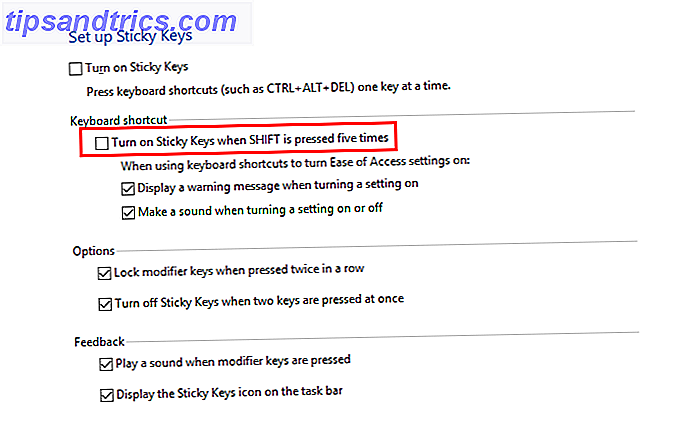
Outro atalho irritante é o Aero Shake. Quando você pega uma janela e a move para frente e para trás algumas vezes, o Windows minimiza todas as janelas, exceto a que você está arrastando. Isso é fácil de ativar acidentalmente, ea maioria das pessoas provavelmente nem sequer usá-lo 10 Jan Annoyances Você poderia livrar-se de agora 10 Windows Annoyances você poderia livrar-se de agora Nós vamos fazer com o Windows, mas não é perfeito. Na verdade, os computadores Windows podem ser extremamente irritantes. Eles estão cheios de todos os tipos de recursos irritantes que só ficam no nosso caminho e nos atrasam, ... Leia Mais.
Para desabilitar isso, abra o Editor do Registro digitando regedit no menu Iniciar. Lembre-se que os ajustes do Registro podem ser perigosos Como não acidentalmente bagunçar o registro do Windows Como não acidentalmente bagunçar o registro do Windows Trabalhando com o registro do Windows? Tome nota destas dicas, e você terá menos chances de causar danos permanentes ao seu PC. Leia mais, então tenha cuidado enquanto estiver aqui. Navegue até esta chave:
HKEY_CURRENT_USER\Software\Microsoft\Windows\CurrentVersion\Explorer\Advanced Aqui, clique com o botão direito do mouse no lado direito da tela e escolha Novo> Valor DWORD (32 bits) . Nomeie este DisallowShaking e defina seu valor como 1 . Faça logoff e volte, e o Aero Shake não vai incomodá-lo mais.
Outro atalho de teclado irritante é Ctrl + Alt + Seta, que gira a orientação da tela. Esses atalhos são padrão na Intel Graphics há anos, mas você pode desligá-los facilmente. Digite Intel no menu Iniciar e escolha Intel Graphics and Media . Se você for solicitado por um modo, escolha o Modo Básico ou o Modo Avançado .
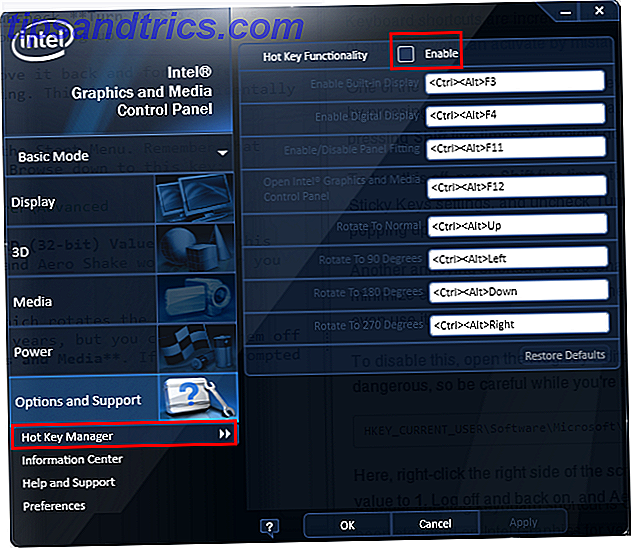
Clique em Opções e Suporte e em Gerenciador de Teclas de Atalho . Desmarque a caixa ao lado de Hot Key Functionality e esses atalhos não irão mais atrapalhar a tela.
Feche o Windows
O Windows tem o hábito de fazer sons irritantes por um tempo. Os Sons Retro Esquecidos da Era Antiga do Windows Os Sons Retro Esquecidos da Era Antiga do Windows Este ano marca o lançamento da versão final do Windows. 20 anos antes, o Windows 95 nasceu. Você se lembra como isso soou? Junte-se a nós em uma viagem de áudio nostálgica pela estrada da memória. Consulte Mais informação . Quer se trate do irritante clique em sons no Internet Explorer e no File Explorer ou apitar em você para cada pequena ação, às vezes você só quer que o Windows cale a boca Como calar as notificações do Windows 10 Uma vez por todas Como calar o Windows 10 Notificações para All doente de ser informado sobre o Windows 10? Veja como parar a notificação irritante no Windows 7 ou 8.1. Consulte Mais informação .
Você pode desativar todos os sons do Windows facilmente digitando " Sound" no menu Iniciar para abrir o painel de controle " Sound" . Clique na guia Sons para visualizar e visualizar todos os sons diferentes que o Windows pode fazer 4 sites incríveis para baixar os efeitos de som do Windows 4 sites incríveis para download de efeitos sonoros do Windows Padrão Os sons do Windows podem ficar chatos. Se você quiser misturar um pouco as coisas, mude o esquema de som do seu computador! Vamos percorrer brevemente o processo e apontar grandes recursos. Consulte Mais informação . Para desativar todos os ruídos do Windows, altere a lista suspensa Esquema de som para Nenhum som .
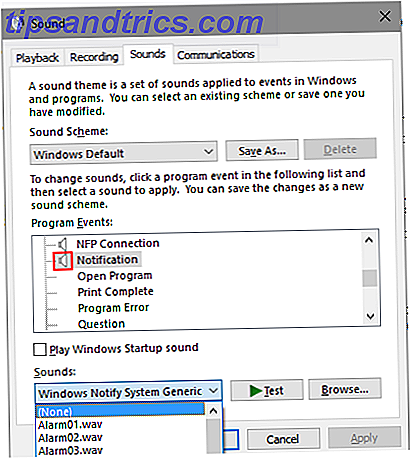
Se você quiser ajustar sons individuais, role pela lista abaixo. Qualquer som que esteja atualmente ativado tem um ícone de alto-falante ao lado dele. Escolha [Nenhum] na caixa suspensa Sons abaixo para desativá-lo. Lembre-se também de desmarcar Reproduzir o som do Windows Startup para não começar a tocar uma música quando você chegar atrasado a uma reunião.
Atualizações do Windows ficando presas e forçando reinicializações
O Windows Update é um recurso essencial 3 razões pelas quais você deve executar os mais recentes patches e atualizações de segurança do Windows 3 razões pelas quais você deve executar os patches e atualizações de segurança mais recentes do Windows O código que compõe o sistema operacional Windows contém brechas de segurança, erros, incompatibilidades ou elementos de software desatualizados. Em suma, o Windows não é perfeito, todos nós sabemos disso. Os patches e atualizações de segurança corrigem as vulnerabilidades ... Leia mais, porque ele fornece atualizações de segurança para o seu sistema. Felizmente, ele ficou muito mais suave no Windows 8 e no Windows 10. Em vez de pedir incessantemente para você reiniciar como fez no Windows 7, agora é possível escolher um horário conveniente para reiniciar. Dependendo da sua versão do Windows, existem diferentes problemas que você pode encontrar.
Em uma nova instalação do Windows 7, use o Convenience Rollup Como reduzir a metade do tempo de instalação do Windows 7 com uma atualização Como reduzir a metade do tempo de instalação do Windows 7 com uma atualização Se você precisar reinstalar o Windows 7, agora pode cortar o tempo de configuração pela metade. O pacote cumulativo de conveniência do Windows 7 compila todas as atualizações e correções de segurança do Windows desde o SP1. Deixe-nos explicar ... Leia mais para instalar anos de patches de uma só vez. Também é possível usar uma invasão do Registro para impedir a reinicialização do Windows Como desabilitar reinicializações forçadas após uma atualização do Windows Como desativar reinicializações forçadas após uma atualização do Windows Você está cansado do Windows tentando reinicializar seu computador depois que as atualizações foram instaladas? Perder um pop-up e reinicia automaticamente. Pare com essa loucura e reinicie em seu lazer. Leia mais para atualizações.
Não importa a sua versão do Windows, você pode corrigir o Windows Update Quando o Windows Update falha, é assim que você o corrige Quando o Windows Update falha, é assim que você o corrige Um Windows Update travou o sistema? Aqui está uma lista rápida de etapas de solução de problemas que ajudarão você a restaurar o Windows para um estado funcional. Leia mais quando quebrar ou falhar. Se você estiver com problemas para instalar uma única atualização, consulte as etapas para solucionar qualquer falha do Windows Update Como solucionar problemas do Windows Update em 5 etapas fáceis Como solucionar problemas do Windows Update em 5 etapas fáceis O Windows Update falhou? Talvez o download ficou preso ou a atualização se recusou a instalar. Mostraremos como corrigir os problemas mais comuns com o Windows Update no Windows 10. Leia mais. Por fim, confira nosso guia sobre tudo o que você precisa saber sobre o Windows Update no Windows 10 Como gerenciar o Windows Update no Windows 10 Como gerenciar o Windows Update no Windows 10 Para malucos de controle, o Windows Update é um pesadelo. Ele funciona em segundo plano e mantém seu sistema seguro e funcionando sem problemas. Nós mostramos como funciona e o que você pode personalizar. Leia mais, incluindo o agendamento de um horário de reinicialização e adiando atualizações.
A tela inicial do Windows 8 é uma droga
As pessoas odiavam o Windows 8 por muitas razões As versões mais odiadas do Windows e por que eram tão ruins As versões mais odiadas do Windows e por que eram tão ruins A regra geral é que todas as outras versões do Windows são impressionantes. Mas por que as versões "ruins" do Windows - ME, Vista e 8 - foram tão odiadas? Consulte Mais informação . O maior ofensor foi certamente o renovado Start Screen Faça o Windows 8 Suck Less Com o Classic Shell Torne o Windows 8 Suck Less Com o Classic Shell Torne o Windows 8 utilizável para pessoas que pensam que não. Adicione um menu Iniciar à área de trabalho e ajuste o comportamento do Explorer e do Internet Explorer, tudo graças a um software chamado Classic ... Read More, que substitui o menu Iniciar clássico que todos adoravam. Se você ainda usa o Windows 8.1 (como o Windows 8 não é mais suportado Por que atualizar o Windows no final do suporte estendido? Por que atualizar o Windows no final do suporte estendido? Eventualmente, o suporte para cada versão do Windows expira, deixando os PCs cheios de buracos, pontos de entrada para malware e oportunidades para hackers.O Windows 8 recentemente atingiu o status de fim do suporte - mostramos por que e como ... Leia mais), você pode se livrar da tela inicial facilmente.
A maneira mais fácil de recuperar o menu Iniciar é instalar um programa gratuito que o acrescente em 2015 !? De jeito nenhum Microsoft! Como obter o menu Iniciar do Windows 8.1 agora 2015 !? De jeito nenhum Microsoft! Como Obter o Menu Iniciar do Windows 8.1 Agora, o Windows 8 não terá um Menu Iniciar nativo, afinal. Mas por que esperar na Microsoft? Veja como você pode se ajudar com ferramentas de terceiros como o Classic Shell ou o Start8 e outras soluções alternativas. Consulte Mais informação . Essas ferramentas são realmente mais personalizáveis do que o menu Iniciar do próprio Windows. Você pode configurá-los para se parecer com o Windows 7 Como fazer com que o Windows 8 ou 8.1 se pareçam com o Windows 7 ou XP Como fazer com que o Windows 8 ou 8.1 se pareçam com o Windows 7 ou XP O Windows 8 é moderno demais para o seu gosto? Talvez você prefira um visual retrô. Mostramos a você como ressuscitar o menu Iniciar e instalar temas clássicos do Windows no Windows 8. Leia Mais ou até mesmo os Menus Iniciais do Windows 9x, e você pode facilmente adicionar ou remover entradas deles.
No Windows 8.1, você pode ir para a área de trabalho na inicialização e pular a tela inicial. Para fazer isso, clique com o botão direito do mouse na sua barra de tarefas e escolha Propriedades . Na guia Navegação, marque a caixa ao lado de Quando eu entrar ... ir para a área de trabalho em vez de Iniciar . Finalmente, certifique-se de seus programas padrão não incluem quaisquer aplicativos modernos Como reparar rapidamente associações de tipo de arquivo do Windows Como corrigir rapidamente associações de tipo de arquivo do Windows Algumas ferramentas têm um mau hábito de alterar seus programas padrão. Eles fazem isso alterando as associações de tipo de arquivo. O Windows 10 também gosta de mexer com suas preferências. Veja como fazer do seu jeito. Leia mais como Fotos e você nunca mais terá que olhar para os aplicativos modernos. Sinta-se livre para desinstalar qualquer aplicativos modernos Como desinstalar programas no Windows 8 Como desinstalar programas no Windows 8 Olhando para obter um determinado programa fora do seu computador? Seja um desktop ou um aplicativo moderno, aqui está como fazer isso no Windows 8. Leia mais, você também não quer.
Torne o UAC menos irritante
O Controle de Conta de Usuário (UAC) foi introduzido pela primeira vez no Windows Vista e está presente no sistema operacional desde então. Permite que você conceda direitos administrativos de forma seletiva 5 Dicas para gerenciar contas de usuário do Windows como um profissional 5 Dicas para gerenciar contas de usuário do Windows Como um Pro As contas de usuário do Windows evoluíram de contas locais isoladas para contas online com vários desafios de privacidade. Ajudamos você a organizar suas contas e encontrar as configurações que funcionam para você. Leia mais, para que você não precise ficar conectado a uma conta de administrador não segura Conta de administrador do Windows: Tudo o que você precisa saber Conta de administrador do Windows: Tudo o que você precisa saber A partir do Windows Vista, a conta de administrador do Windows está desabilitada. padrão. Você pode ativá-lo, mas o faz por sua conta e risco! Nós mostramos a você como. Leia mais o tempo todo. O UAC era famoso por incomodar você a cada cinco segundos no Vista, mas você também pode reduzi-lo em versões mais recentes do Windows.
Primeiro, faça uma visita ao menu do UAC (quando logado como administrador). Digite uac no menu Iniciar e escolha Alterar configurações de controle de conta de usuário . Você é capaz de escolher entre quatro níveis de alerta aqui.
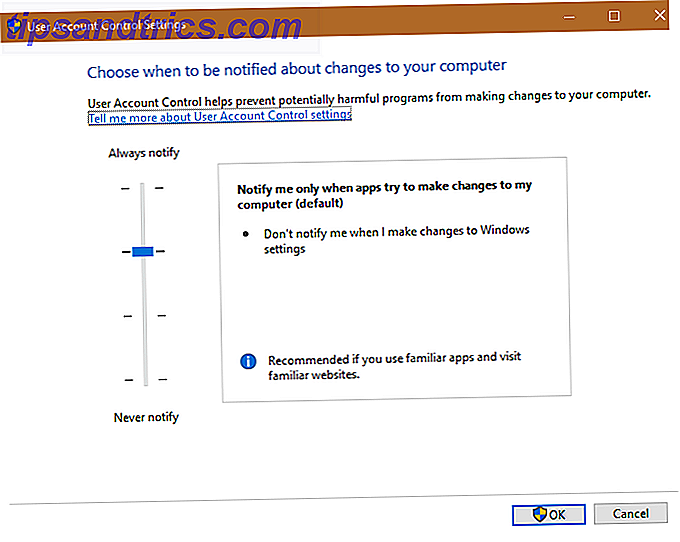
O mais seguro, como o padrão do Vista, sempre o notificará quando você tentar fazer alterações nas configurações do Windows (como alterar a hora ou editar as opções do Firewall do Windows Qual Firewall Livre para Windows é Melhor para Você? Qual Firewall Livre Para Windows é Melhor? Para você, colocamos ênfase na remoção de antivírus e malware, mas não ignoramos os firewalls. Vamos dar uma olhada nos melhores firewalls gratuitos do Windows, comparando facilidade de configuração, facilidade de uso e disponibilidade de recursos. O nível padrão, um abaixo do topo, não notifica as alterações nas configurações do Windows, mas solicita permissão para instalar o software.
O terceiro nível de segurança é o mesmo que o segundo, mas não escurece sua área de trabalho para o prompt do UAC. Isso facilita o clique em Sim sem pensar, portanto, tenha cuidado com isso. Finalmente, o nível inferior desativa completamente o UAC. Esta é uma ideia terrível, pois permite que qualquer programa seja executado com direitos de administrador sem confirmação.
Se você usa certos programas o tempo todo que pede a confirmação do UAC (como CCleaner A Melhor Ferramenta de Limpeza do Windows Obtém um Disk Analyzer A Melhor Ferramenta de Limpeza do Windows Obtém um Disk Analyzer Agora você pode limpar mais eficientemente o CCleaner v5. revela como arquivos estão ocupando espaço Veja como ele complementa as ferramentas comprovadas de remoção de lixo do CClean Leia mais), você pode criar uma lista branca para ignorar o prompt Parar de anular alertas do UAC - Como criar uma lista de permissões de controle de usuário [Windows] - Como criar uma lista de controle de conta de usuário [Windows] Desde o Vista, nós, usuários do Windows, fomos incomodados, incomodados, incomodados e cansados do prompt de Controle de Conta de Usuário (UAC) nos informando que um programa está sendo iniciado intencionalmente. Claro, melhorou, ... Leia Mais.
Recomendamos escolher entre os dois níveis intermediários da segurança do UAC e criar essa lista de desbloqueio. Isso faz com que o UAC fique fora do seu caminho, onde você não precisa dele, enquanto ainda permite que ele o proteja conforme planejado.
Desativar o Assistente de Compatibilidade de Programas
O Windows tem incrível compatibilidade com versões anteriores de software mais antigo. Uma das ferramentas usadas para isso é o Assistente de Compatibilidade de Programa. Você provavelmente já viu essa janela aparecer ao instalar algum software, avisando que ele não foi instalado corretamente. Tente isto quando o software do Windows não for instalado Tente isto quando o software do Windows não for instalado O instalador se recusou a executar, relatar um código de erro, dizer que não é possível gravar em uma pasta ou falhar silenciosamente. Ajudamos você a solucionar problemas e corrigir o problema. Consulte Mais informação .
Se você está tentando instalar software incompatível em novas versões do Windows O seu computador é compatível com o Windows 10 e você pode atualizar? Seu computador é compatível com o Windows 10 e você pode atualizar? O Windows 10 está chegando, possivelmente em julho. Você está ansioso para atualizar e seu sistema será elegível? Em suma, se o seu computador executa o Windows 8, ele também deve executar o Windows 10. Mas ... Leia mais, esse recurso é ótimo. O Assistente pode encontrar problemas que impedem a instalação correta do software, corrigi-los e reinstalá-lo corretamente. Se você tentar instalar software antigo Windows 3.Fun: Obtendo o software realmente velho rodando em um PC de 64 bits do Windows 3.Fun: Obtendo o software realmente velho rodando em um PC de 64 bits Pouco a pouco, a compatibilidade reversa do Windows está desaparecendo. Veja como combater isso - e obter software e jogos incrivelmente antigos de 16 bits, como o Desafio do Chip em execução. Leia mais que pode até causar o Windows a falhar Por que o Windows Crash? As 10 principais razões pelas quais o Windows falha? Os 10 principais motivos Oh, ótimo. Outra tela azul, problema de inicialização ou tela congelada no Windows. Agora você precisa reiniciar e perder a maioria ou todo o trabalho que estava tentando realizar. É frustrante tanto por causa de ... Leia mais, o Assistente irá evitar qualquer dano.
Os usuários iniciantes devem manter esse recurso ativado, mas também é conhecido por produzir muitos falsos positivos. Se você quiser desabilitar o assistente de compatibilidade de programas Assistente: Por que você pode precisar dele e como se livrar dele [Windows] Assistente de compatibilidade de programas: por que você pode precisar e como se livrar dele [Windows] A Microsoft tem um talento especial persistência em garantir que quaisquer aplicativos que você baixar no sistema operacional Windows atendam aos seus padrões de compatibilidade. Alguns de vocês podem ser muito gratos por essa medida de segurança e outros podem ... Leia Mais, você pode fazê-lo em apenas alguns passos. Digite serviços no Menu Iniciar para abrir esse utilitário e procure o Assistente de Compatibilidade de Programa .
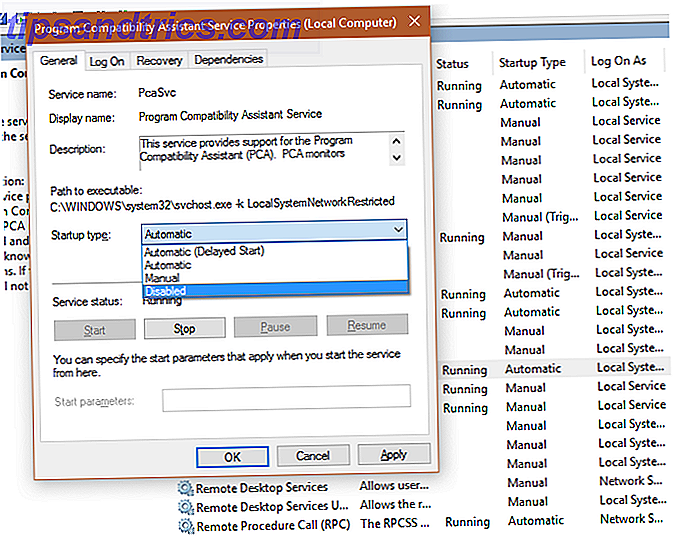
Se você quiser desativar o Assistente temporariamente para instalar algum software, clique com o botão direito do mouse na sua entrada e escolha Parar . Isso evita que ele seja executado até que você reinicie o computador ou inicie-o manualmente novamente. Para desabilitar permanentemente o recurso, clique com o botão direito e selecione Propriedades . Altere o tipo de inicialização para desativado e ele não será executado até que você o ative novamente.
O que te incomoda com o Windows?
Estes não são os únicos incômodos do Windows que podemos pensar, como o Windows 10 ainda tem muitos problemas 7 coisas que realmente nos incomodam sobre o Windows 10 7 coisas que realmente nos incomodam sobre o Windows 10 Não é um segredo que o Windows 10 não é perfeito . A Cortana limita-se a ser intrusiva, as atualizações obrigatórias podem causar problemas e muita coisa parece estar incompleta. Nós apresentamos o nosso top 7 dos maiores aborrecimentos do Windows 10. Consulte Mais informação . No entanto, o futuro parece bom. A maioria dos problemas das versões anteriores do Windows agora tem correções e, como o Windows 10 está em constante evolução, o Windows 10 é a última versão do Windows. Sempre. Windows 10 é a última versão do Windows. Sempre. A Microsoft está cansada de não atualizar e tem uma solução: o Windows 10 será a "versão" final do Windows. Sempre. Isso pode significar que você nunca mais precisará comprar o Windows. Leia mais, a Microsoft pode corrigir problemas em atualizações.
Agora, queremos ouvir seus incômodos aborrecimentos do Windows de qualquer versão. O que lhe causou um grande problema até você descobrir uma maneira de contornar isso? Compartilhe-os nos comentários!
Créditos da Imagem: Dean Drobot / Shutterstock



